予約フォーム設定
お客様が予約時に入力する情報のフォームを作成します。
テキスト入力やラジオボタンなど、様々なタイプのフォームをいくつでも作成出来ます。
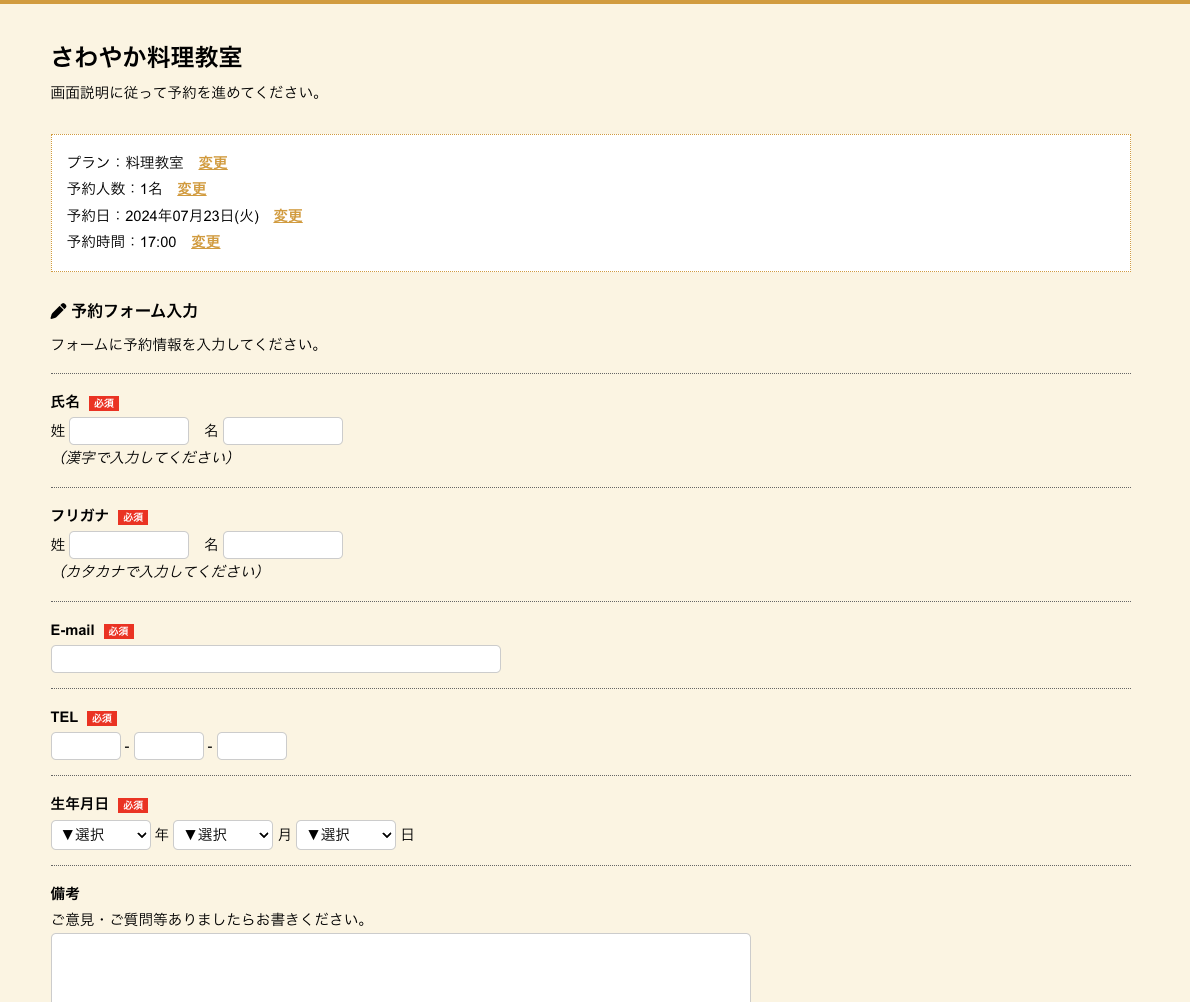
設定できるフォームタイプは以下の通りです。
| 短いテキスト | 1行で短い文字を入力するためのフォームです。 「会員番号」「職業」「役職」などに。 |
|---|---|
| 長いテキスト | 1行で長い文字を入力するためのフォームです。 「会社名」「住所」などに。 |
| テキストエリア | 複数行の長い情報を入力するためのフォームです。 「理由」「備考」「問い合わせ内容」などに。 |
| ラジオボタン | 選択項目を1つだけチェックして選ぶためのフォームです。選択肢の作成は登録後に行います。 選択肢の数が少ない場合におすすめです。 |
| プルダウン | 選択項目を1つだけプルダウンメニューから選ぶためのフォームです。選択肢の作成は登録後に行います。 選択肢の数が多い場合におすすめです。 |
| チェックボックス | 選択項目を複数選ぶためのフォームです。選択肢の作成は登録後に行います。 |
| 名前 | 姓と名をそれぞれ入力するための氏名専用の入力フォームです。 「代表者名」「紹介者名」などに。 姓 名 |
| 郵便番号 | 郵便番号を入力するための入力フォームです。 「郵便番号」「会社の郵便番号」などに。 〒- |
| 都道府県 | 都道府県を選択するための入力フォームです。 「住所」「会社の都道府県」などに。 |
| 電話番号 | 電話番号を入力するための入力フォームです。 「電話番号」「携帯電話番号」などに。 -- |
| URL | ホームページのURLを入力するための入力フォームです。 「ホームページ」「ブログ」などに。 |
| 生年月日 | 日付をプルダウンから選択するための入力フォームです。 「生年月日」「会社設立日」などに。 年 月 日 |
| 日付 | 日付をカレンダー(※)から入力するための入力フォームです。 「車検予定日」「症状があらわれた日」などに。 ※ ブラウザによっては非対応の場合があります。 |
| 数値 | 数値を入力するための入力フォームです。 「年齢」「身長」「体重」などに。 |
| リードオンリー | フォームの項目の1つとして、文章を表示するためのもので、入力はありません。 「注意事項」「利用規約」などに。 |
| 連番 | その日の予約順番を自動的に付与するためのもので、入力はありません。 「予約番号」「受付番号」などに。 |
新しい入力フォームの登録
表示順、項目名、フォームタイプを選択し、「予約フォームを登録する」ボタンを押してください。
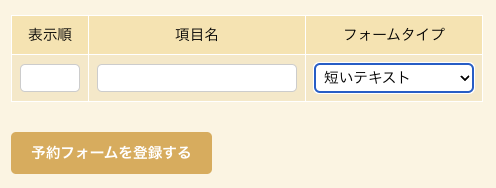
「表示順」は、予約フォーム画面に表示される順番です。
「項目名」は、各フォームに表示される名前です。
「フォームタイプ」は、その入力フォームの種類です。
登録後は、ページ下部にある「登録されている入力フォーム」欄に追加されますので、それぞれの入力フォームについて、さらに詳細な設定を行うことができます。
フォームの編集
設定されているフォームの情報を変更する場合は、「登録されている入力フォーム」から編集を行います。 項目名やフォームタイプを変更し、「予約フォームを更新する」を押してください。
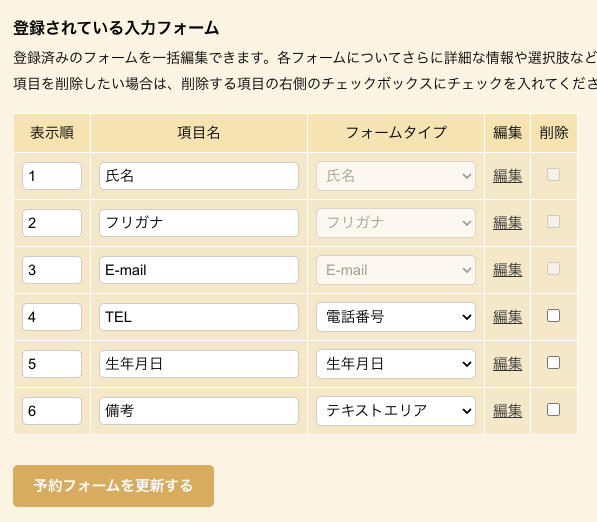
フォームの削除
フォームを削除したい場合は、削除する項目の右側にあるチェックボックスにチェックし、「予約フォームを更新する」ボタンを押します。
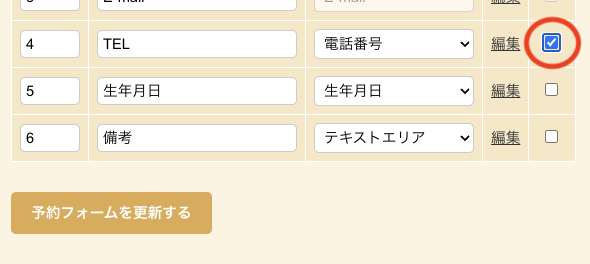
「チェックした項目を削除してもよろしいですか?」の確認メッセージが出ますので、「OK」を押すと削除されます。削除後は復元できませんのでご注意ください。
※「氏名」「フリガナ」「E-mail」は削除できません。ただし名称の変更は可能です。
※ 「フリガナ」のみ不要であれば非表示にすることは可能です。
フォームごとの詳細設定
各フォームごとに必須入力のチェックや選択肢、フォームの前後に付与する文字列などを設定することも出来ます。設定したい項目の右側にある「編集」を押してください。
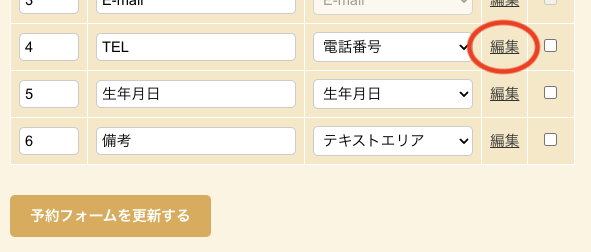
この設定項目につきましては「フォーム個別設定」を参照してください。
